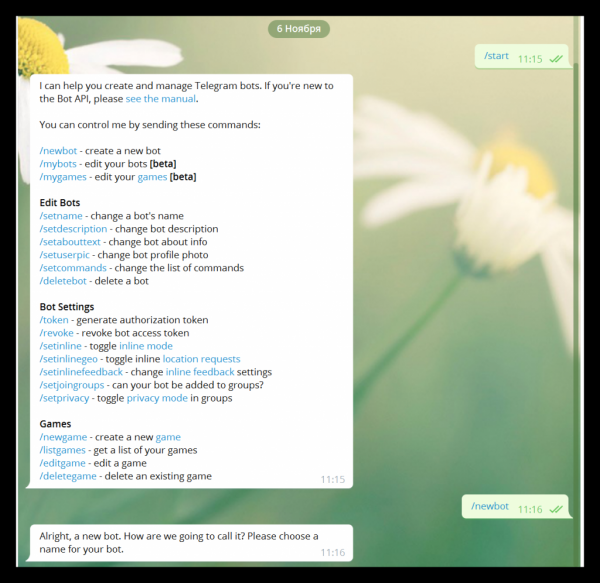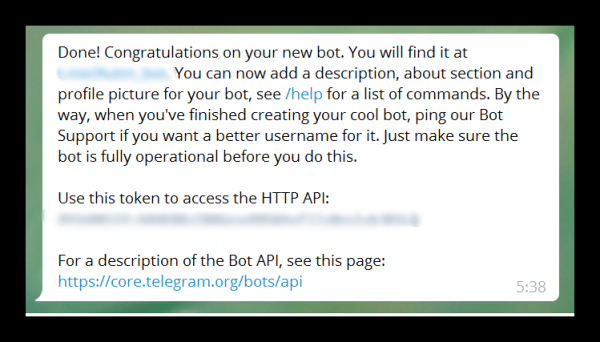В последнее время среди пользователей огромной популярностью стали пользоваться мессенджеры, которые позволяют обмениваться текстовыми сообщениями в режиме реального времени. Сегодня хотелось бы поговорить о молодом, но перспективном мессенджере Telegram, он превосходит конкурентов по простоте использования, по продуманной системе безопасности и наличию ботов. Сегодня мы поговорим о том, как пользоваться telegram, расскажем об особенностях программы, ее преимуществах и недостатках.
Как пользоваться Telegram
Сначала рассмотрим установку в Windows и Linux, а затем использование Telegram.
1. Установка
Приложение можно устанавливать на мобильный телефон, либо на компьютер. Мы будем рассматривать способы установки на ПК с разными операционными системами.
Установка на Linux через терминал:
- Запускаем терминал. Находится он по пути «приложения – стандартные – терминал».
- Вводим команду «sudo add-apt-repository ppa:atareao/telegram», щелкаем «Enter», ждем прокрутку.
- Вводим команды «sudo apt-get update» и «sudo apt-get install telegram», и повторяем действия, описанные в предыдущем способе.
- Запускаем программу через поиск.
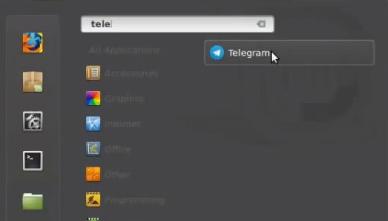
Установка на Windows:
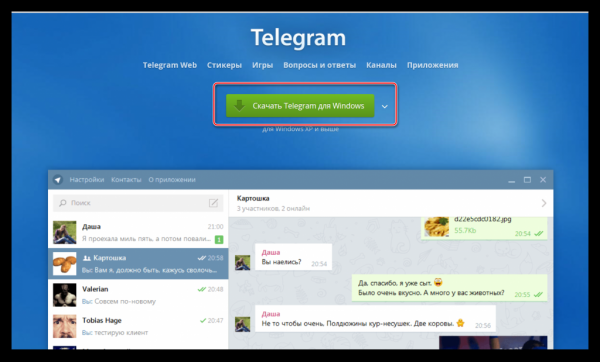
- Скачиваем установочный файл с официального сайта (https://telegram.org/). Если у вас ОС Windows 10 или 8.1, загрузить приложение можно через магазин.
- Запускаем установочный файл, принимаем условия соглашения и начинаем установку.
- Для запуска программы достаточно дважды щелкнуть на ярлык левой кнопкой мыши.
- Нажимаем на «Start messaging».
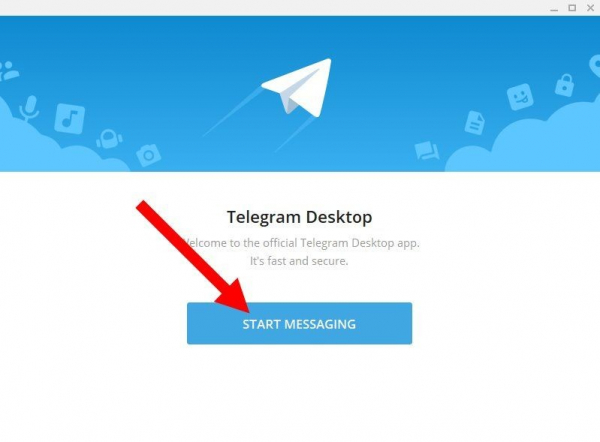
- В открывшемся окне вводим номер своего телефона, на него будет отправлен код подтверждения.
- Вводим код подтверждения в соответствующем поле.
Готово! Можно добавлять контакты и начинать переписку.
2. Интерфейс
К сожалению, программа распространяется на английском языке, однако с помощью специального бота ее можно русифицировать. Об этом мы поговорим позднее. В целом интерфейс довольно схож на аналогичные программы для быстрого обмена сообщениями. Использование telegram просто и понятно даже для начинающих пользователей.
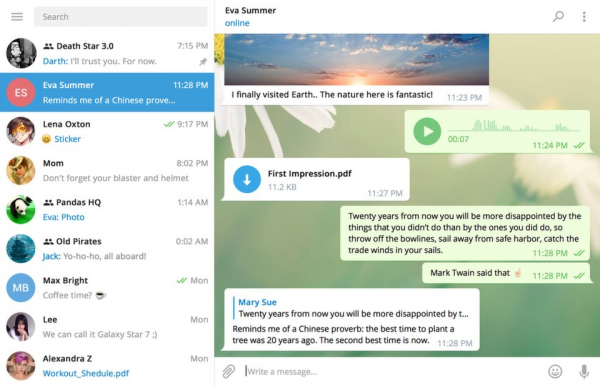
В левой части располагаются контакты, в правой части высвечивается переписка с выбранным пользователем либо группой.
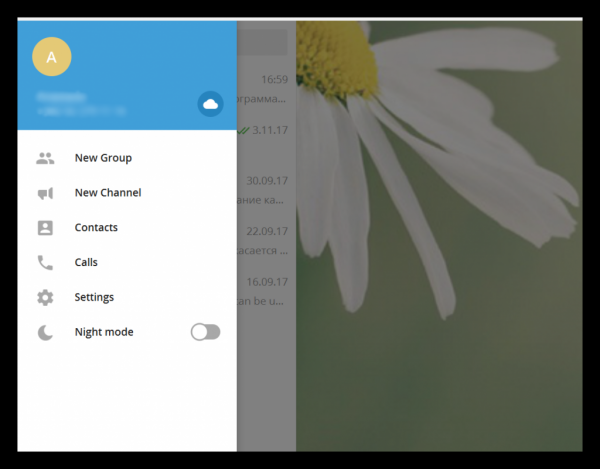
Для входа в меню щелкаем на значок «≡» возле поля поиска. В меню пользователь может создать новый групповой чат или канал, совершить звонок, просмотреть контакты и активировать «Ночной режим». В подпункте «Настройки» можно установить фото профиля, настроить уведомления, выбрать настройки чата и задний фон в окне диалога с другими пользователями.
3. Редактирование профиля
При первом запуске программа предложит ввести номер телефона и свой ник в системе. Если вам необходимо изменить введенную первоначально информацию, необходимо перейти в меню, как описано в предыдущем пункте, и выбрать подпункт «Настройки».
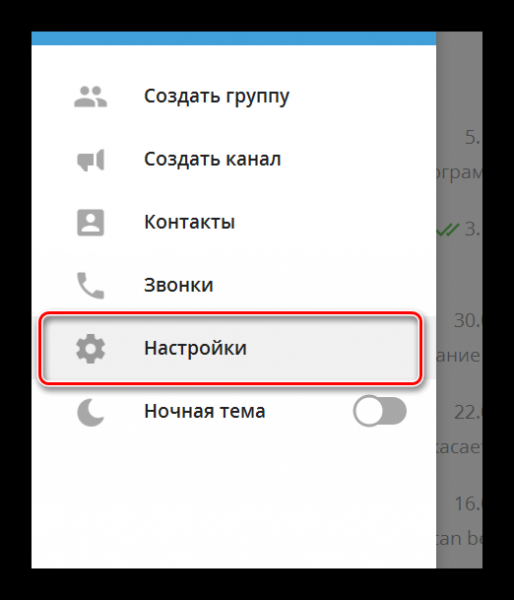
- Щелкаем на кнопку «Edit» для изменения данных об имени и фамилии.
- Для изменения номера мобильного телефона щелкаем на него в пункте «Mobile», вводим новые данные.
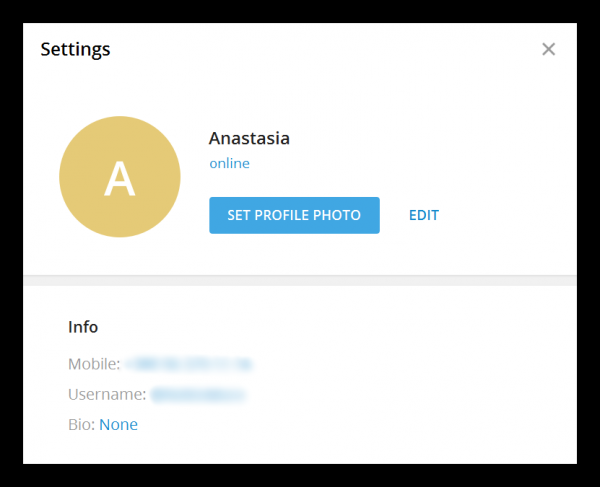
- Аналогичные действия проделываем для смены логина в области «Username».
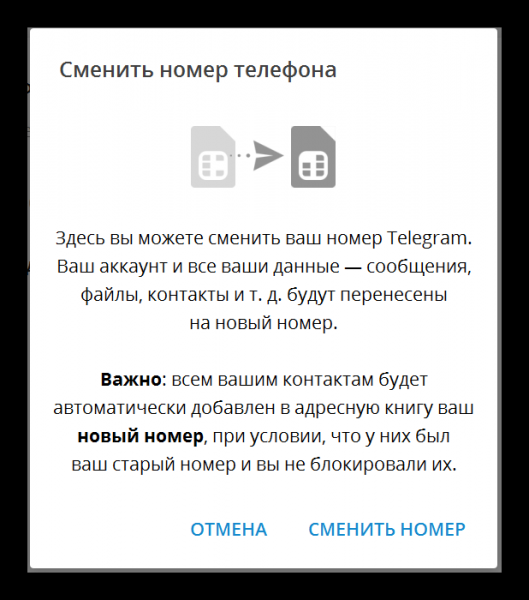
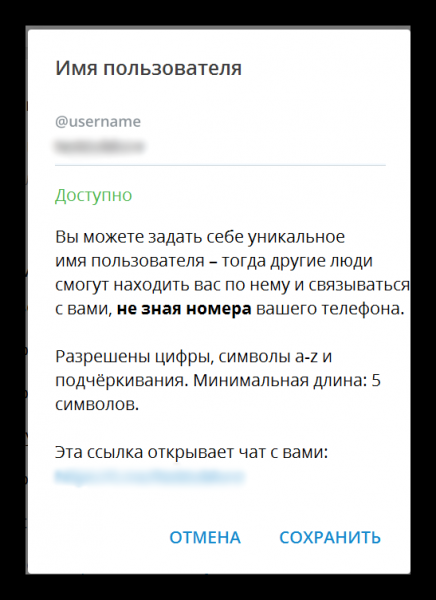
4. Поиск контактов
Как правило, после установки программы список контактов создается самостоятельно на основе телефонных номеров в смартфоне. Программа анализирует пользователей, у которых уже установлен Telegram и автоматически добавляет их в «записную книжку». Добавить пользователей можно и самостоятельно, для этого:
- Переходим в меню взаимодействия с аккаунтом и выбираем пункт «Contacts».
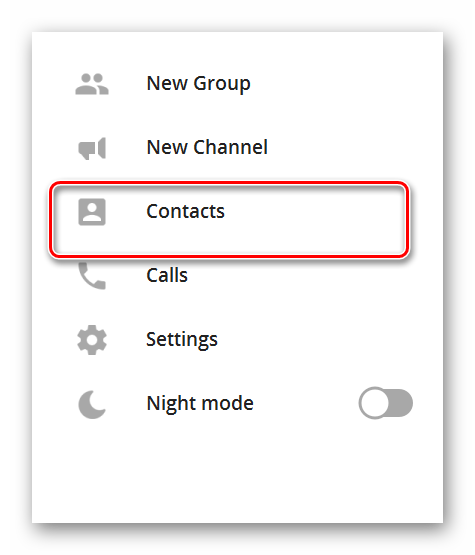
- В открывшемся окне щелкаем «ADD Contact».
- Вводим имя пользователя и телефон и нажимаем на «Create».
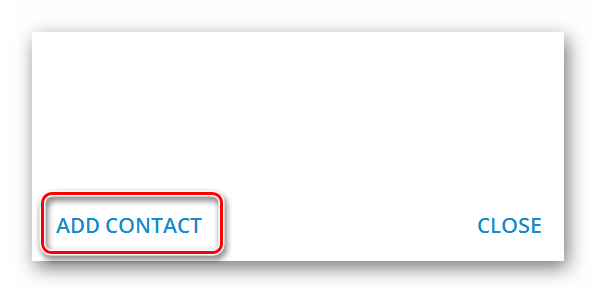
Добавить контакт можно и через окно поиска, для этого достаточно ввести ник в формате «@ник». В мобильной версии приложения добавление контактов происходит аналогичным образом, при этом пользователь может найти друзей через социальные сети или отправить им приглашение в СМС.
5. Каналы
Каналы в Telegram – отличный способ оперативно получать информацию об интересующих событиях. Любой пользователь может создать собственное сообщество и делиться с помощью него интересными вещами с другими пользователями. В целом каналы очень похожи на сообщества в социальной сети «ВКонтакте», за исключением того, что читатели не имеют обратной связи с администрацией группы и не могут оставлять комментарии.
Найти интересующий канал в приложении можно несколькими способами:
- Через встроенный в Telegram поиск;
- С помощью специальных каталогов в интернете;
- По рекомендации друзей и знакомых.
Для того, чтобы найти интересующее сообщество через мессенджер, необходимо знать его точное название в формате «@имя_канала». Вводим название в область поиска, выбираем результат и щелкаем на «Подписаться».
Если вы больше не хотите получать сообщения от определенного канала, достаточно отписаться. Для этого щелкаем на канал, заходим в меню опции и нажимаем «Покинуть канал». С помощью опций также можно отключить уведомления.
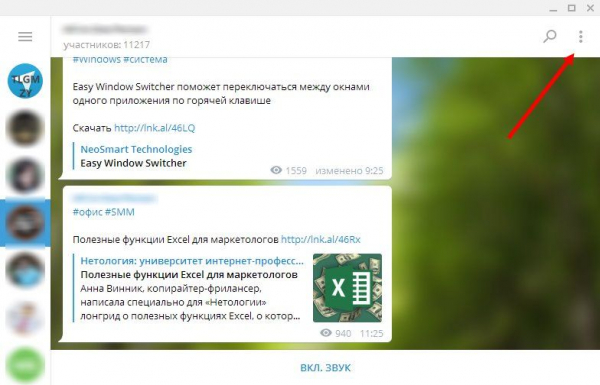
6. Группы Telegram
Telegram – мессенджер, обеспечивающий высокий уровень безопасности переписки, как в режиме тет-а-тет, так и при общении с группой пользователей. Для создания новой группы необходимо:
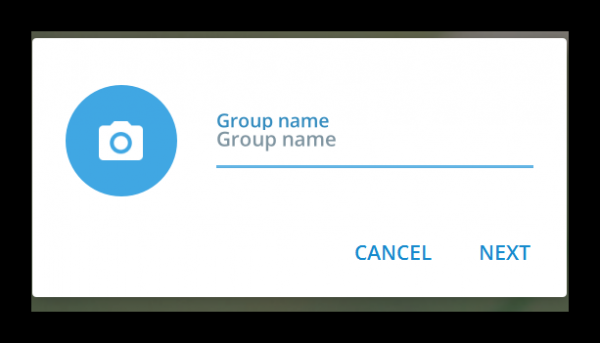
- Зайти в меню с помощью значка «≡» и выбрать пункт «New Group».
- Вводим имя группы и щелкаем «Далее».
- Из предложенного списка контактов выбираем тех друзей, которых нужно добавить в группу.
- Щелкаем на «Продолжить». Новая группа создана.
В настройках пользователь может сделать группу приватной. Кроме того, доступна опция «супергруппы». Она будет полезна пользователям, которые планируют создать крупное сообществ. В отличие от обычной группы, в супергруппу может одновременно входить до 1000 активных участников. Единственное условие – у всех участников группы должна быть установлена последняя версия Telegram.
7. Боты Telegram
Бот в Telegram – специальная программа, которая предназначена для выполнения последовательности действий в зависимости от данных, получаемых от пользователя. Можно создать алгоритм самостоятельно, можно использовать уже готовые команды.
С помощью ботов можно:
- Играть в игры;
- Искать необходимую информацию;
- Рассылать сообщения пользователям;
- Обучаться;
- И многое другое.
Не бойтесь использовать ботов, они абсолютно безопасны, не получают никаких данных о вашем аккаунте и облегчают использование приложения. Первыми ботами в Telegram стали программы, рассылающие новым пользователям файлы с локализацией приложения. Рассмотрим процедура работы с ботом на основе русификации приложения:
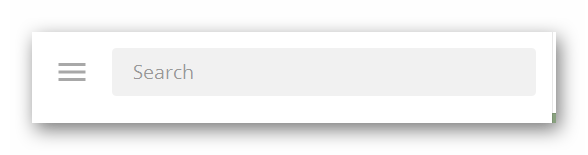
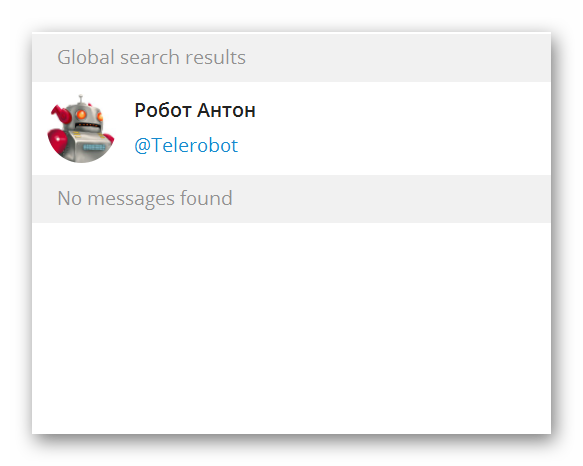
- В области поиска вводим @telerobot.
- Выбираем «Робот Антон» и начинаем диалог с помощью кнопки «Start».
- Пишем «Locate Windows» (для Android – Locate Android). В новых версия приложения достаточно просто нажать на кнопку с нужной ОС.
- Выбираем нужный язык.
- Бот предложит скачать файл локализации. После скачивания переходим в настройки. Прямо в настройках вводим команду «loadlang», обратите внимание на то, чтобы на клавиатуре была включена английская раскладка.
- В открывшемся окне указываем путь к скаченному ранее файлу локализации.
- Программа перезапустится автоматически. Поздравляем, теперь у вас русский интерфейс.
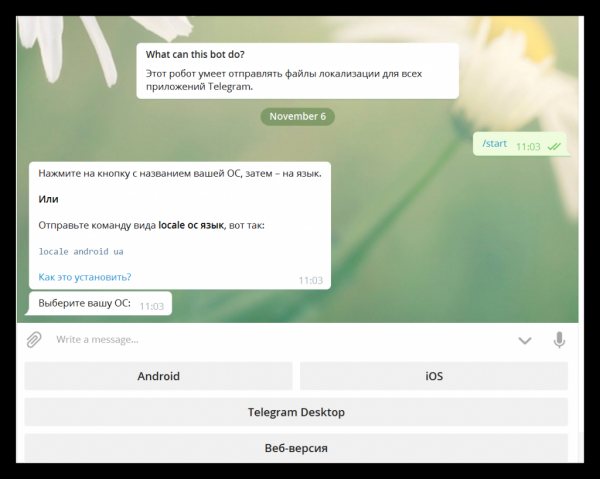
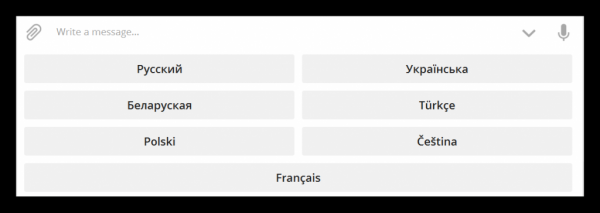
8. Создание собственного бота
О том, как пользоваться ботами в telegram, мы поговорили. Хотелось бы еще сказать пару слов о том, как создать бота самостоятельно.
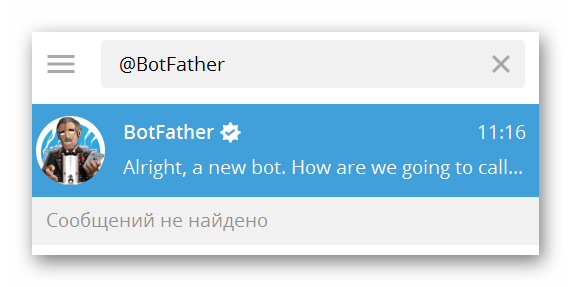
- Для регистрации нового бота используем помощник @BotFather.
- Нажимаем «Начать». Бот напишет список всех команд, с которыми он может работать.
- Отправляем «/newbot» для установки новой программы.
- @BotFather предложит придумать новое имя для бота. Обратите внимание на то, что имя должно заканчиваться словом «bot».
- Если все сделано правильно, программа пришлет токен нового бота и ссылку для добавления его в контакты.